Como encontrar e instalar plugins para um site WordPress
Publicados: 2022-09-19Supondo que você gostaria de uma introdução para encontrar e instalar plugins para um site WordPress: os plugins WordPress são ferramentas que podem ser instaladas em um site WordPress para adicionar novos recursos ou funcionalidades. Existem milhares de plugins disponíveis gratuitamente no repositório de plugins do WordPress.org e muitos outros plugins premium disponíveis em fontes de terceiros. Para encontrar plugins, você pode navegar no repositório de plugins no WordPress.org ou pesquisá-los diretamente na área de administração do seu site WordPress. Depois de encontrar um plugin que deseja instalar, basta clicar no botão “Instalar agora” e o WordPress cuidará do resto. Depois que um plug-in estiver instalado, você precisará ativá-lo antes que ele comece a funcionar. Para fazer isso, basta acessar a página Plugins na área de administração do WordPress e clicar no link “Ativar” no plug-in que deseja ativar.
Existem plugins do WordPress que são pequenos scripts PHP que estendem (ou melhoram) a funcionalidade do software WordPress. Baixe plugins diretamente da página de plugins do seu sistema de blog WordPress ou use o FTP para enviar os arquivos para o seu servidor. Uma conexão FTP não é necessária para instalar plugins do WordPress de dentro do diretório do WordPress. Se você pretende fazer upload de um arquivo de seu próprio computador, certifique-se de que o arquivo esteja no formato .zip. Ao acessar a página de plug-ins, você pode selecionar Ativar na lista de plug-ins instalados. Para usar o plugin, você deve primeiro ativá-lo. Os plugins do WordPress são uma maneira fantástica de melhorar a aparência do seu blog na Internet. Depois que o plug-in for ativado, você poderá encontrar alguns problemas de configuração, mas deverá aguardar a conclusão do processo antes de continuar. É fundamental instalar plugins de provedores confiáveis, de destinos confiáveis e atualizá-los sempre que uma nova versão for lançada.
Para visualizar os plug-ins instalados no Chrome, acesse a barra de endereço do Chrome e digite chrome://plugins na caixa. Esta é uma lista de todos os plug-ins de navegador instalados no Google Chrome.
Onde estão os plugins localizados no WordPress?
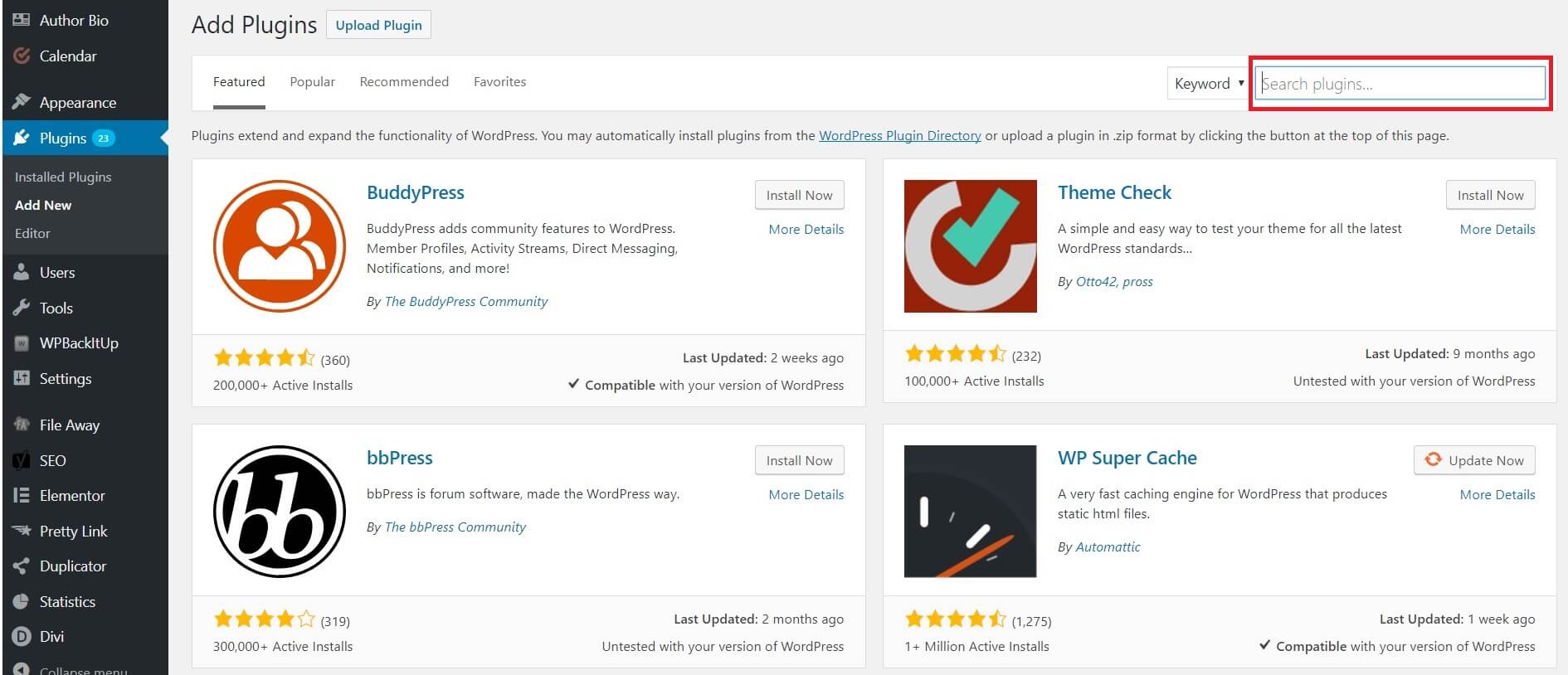 Crédito: www.wpbackitup.com
Crédito: www.wpbackitup.comVocê deve manter todos os plugins do WordPress na pasta /wp-content/plugins/ antes de baixá-los e instalá-los.
Com tantos plugins disponíveis, como escolho o certo para mim? Em primeiro lugar, você deve decidir quais plugins você precisa. É necessário incluir imagens personalizadas e/ou CSS no blog? Você está procurando uma nova maneira de organizar suas postagens e páginas? Nesse caso, você deve procurar plugins como o plugin SEO by Yoast, que inclui recursos de SEO. Depois de determinar o que você precisa, é hora de procurar no diretório do plugin. O diretório de plug-ins exibe uma lista de plug-ins em um formato pesquisável, classificados por categoria ou nome de plug-in. Além disso, ao permitir que os usuários classifiquem, revisem e classifiquem plugins, você pode filtrar os resultados da pesquisa de plugins por classificação do usuário, popularidade e revisão. Depois de escolher o plugin que deseja usar, é hora de baixá-lo e instalá-lo. O WordPress possui um diretório chamado plugins, que pode ser encontrado na raiz do seu site. O processo de instalação do plugin WordPress resulta em um diretório chamado WP-content/Plugins. Se você instalou o plug-in manualmente, o diretório do plug-in estará localizado em /WP-content/plugins/, a raiz do seu site. O plugin deve ser ativado uma vez instalado. Você pode ativar um plug-in acessando sua seção de administração e clicando no botão ativar. Se isso não funcionar, insira o novo código de ativação na seção de administração do plug-in para prosseguir com o processo de ativação. Você deve então configurar o plugin para que ele funcione corretamente. Isso geralmente envolve a criação de algumas linhas de código no arquivo header.php do seu blog WordPress. Depois de configurar o plug-in, clique na guia plug-ins na seção de administração do plug-in para visualizar e gerenciar suas configurações. O diretório de plugins do WordPress é um excelente lugar para procurar plugins que possam melhorar seu blog. Você pode encontrar facilmente plugins por categoria ou nome de plugin, bem como classificação, popularidade e informações de revisão, no diretório de plugins. Depois de encontrar o plug-in que deseja usar, você deve baixá-lo e instalá-lo e configurá-lo como achar melhor.
Onde está o diretório de plugins?
O diretório de plugins da unidade C: no seu navegador deve ter o mesmo nome do nome de usuário do seu navegador. Existe uma pasta chamada C:/Users/UserName/AppData/Local/Google/Chrome/Application/Plugins que pode ser encontrada em “C:/Users/UserName/AppData/Local/Google/Chrome/Application/Plugins.” sem aspas.
Como faço para encontrar plugins em um site?
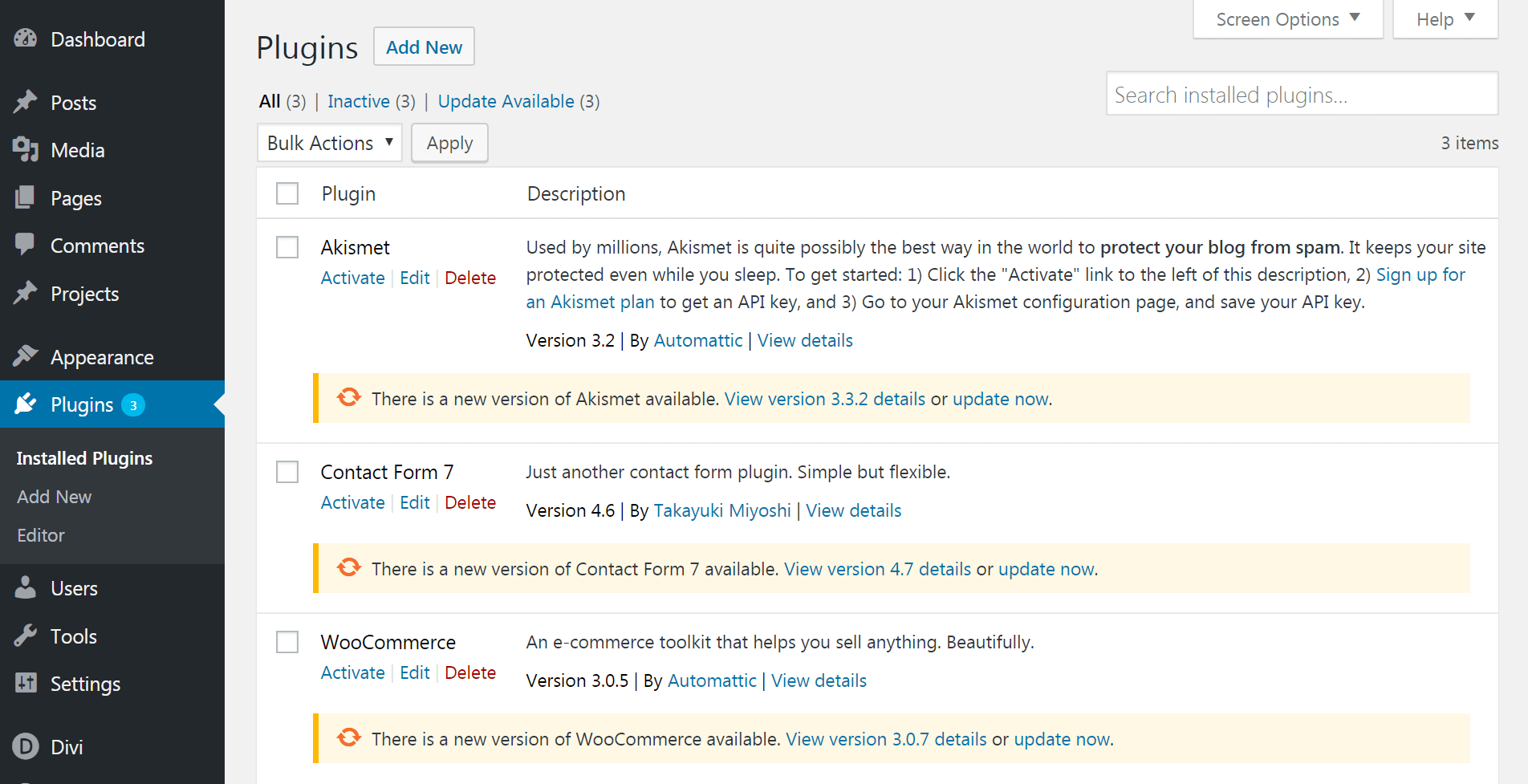 Crédito: www.elegantthemes.com
Crédito: www.elegantthemes.comNão há uma resposta única para essa pergunta, pois o método para encontrar plugins em um site varia de acordo com a plataforma que o site está usando. No entanto, algumas dicas para encontrar plug-ins em um site incluem pesquisar no site por termos como "plugin" ou "extensão", examinar a documentação do site ou as páginas de ajuda ou entrar em contato com a equipe de suporte ao cliente do site para obter assistência.
Descubra quais plugins um site com WordPress usa. Existem vários métodos para determinar o número de plugins instalados em um site, mas não existe um método absoluto. Ferramentas automatizadas são um excelente ponto de partida, mas nem sempre são capazes de detectar todos os plugins. Aprenda a ler – e entender – o código-fonte de um site sem ter nenhum conhecimento prévio dele. Também é frequentemente onde você encontrará a existência de vários plugins diferentes do WordPress . Ao usar o Chrome, passe o mouse sobre a página para clicar com o botão direito do mouse e selecione-a como um recurso. Ao selecionar Inspecionar Elemento no menu suspenso, você verá uma tela dividida da página e o código subjacente.
Veja o código e veja qual é o nome do plugin envolvido: 'ID' ou 'Class'. Isso provavelmente significaria o nome do recurso. Se você quiser saber qual plugin um site específico usa, você sempre pode perguntar a eles. O navegador Chrome pode ser usado para pesquisar um termo específico digitando WordPress-content/plugins/ como o termo de pesquisa. Você também pode perguntar aos membros de um fórum ou grupo do Facebook se conhece algum plugin que atenda às suas necessidades.
Lista de plugins do WordPress
Existem alguns plugins essenciais para todos os sites WordPress, incluindo Yoast SEO, Jetpack e Google Analytics. Além disso, os melhores plugins para o seu site dependerão de suas necessidades específicas. Por exemplo, se você deseja criar um site de associação, considere um plugin como o MemberPress. Se você deseja adicionar um fórum ao seu site, o bbPress pode ser a melhor opção. E se você deseja vender produtos online, o WooCommerce é o plugin mais popular para isso. O diretório de plugins do WordPress é um ótimo recurso para encontrar plugins para o seu site.
A Lista de Plugins é um plugin gratuito para WordPress que exibe quais plugins foram instalados em seu site. A saída também pode ser personalizada para incluir várias tags predefinidas além do argumento de formato. Você pode estilizar livremente a saída usando css, mas primeiro deve adicionar qualquer atributo class ou id à string de formato. Na maioria dos casos, você poderá manter seus plugins atualizados por 5 minutos sem afetar negativamente o desempenho do seu site. Você pode usar um shortcode para exibir uma lista de plugins. Ele pode ser encontrado no menu de plugins do WordPress e instalado. Ele também pode ser baixado do WordPress.org e instalado no seu computador. Os códigos de acesso a seguir são armazenados em cache por ordem de chegada.

Como instalar plug-ins
Adicionar plugins a um site WordPress é um processo de duas etapas. Primeiro, você precisa baixar o arquivo de plug-in da fonte. Em segundo lugar, você precisa fazer o upload do arquivo do plugin para o seu site WordPress. Para instalar um plug-in, siga estas etapas: 1. Faça download do arquivo de plug-in da fonte. 2. Descompacte o arquivo de plug-in. 3. Carregue a pasta do plugin para o diretório /wp-content/plugins/. 4. Ative o plugin através do menu 'Plugins' no WordPress.
Você pode adicionar mais plugins a um site Moodle usando a loja de plugins do WordPress . Além de questionários e relatórios, os plugins permitem adicionar novos recursos e funcionalidades à sua plataforma Moodle. Ao criar um novo site, você precisará escolher os melhores plugins para ele. Plugins como esses são úteis para ambientes educacionais K-12. Plugins para ensino e disciplina específicos para universidades podem ser usados. É possível que os arquivos de idioma incluídos no arquivo ZIP baixado deste plug-in tenham um problema de codificação e, se isso ocorrer, você receberá um erro de banco de dados ao tentar editar seus arquivos de idioma. Quando você cria uma instância de um módulo e a salva e exibe, os plug-ins relatam um erro: Ocorreu um erro de permissões de arquivo.
O botão 'Verificar atualizações disponíveis' na lista de plug-ins permite que os administradores verifiquem se há atualizações de plug-ins instalados no site (da lista de plug -ins ). A coluna de notas contém um link de download para atualizações, além de informações adicionais e um botão de atualização a ser destacado. Ao copiar e colar as seguintes linhas de código de config-dist.php e config.php em sua pasta local, você pode impedir a instalação e atualização de software no Moodle.
Instalar manualmente o plug-in do WordPress
Existem alguns motivos pelos quais você pode precisar instalar manualmente um plugin do WordPress. Se você não conseguir acessar o painel do WordPress por algum motivo, se um plug-in não estiver disponível no repositório do WordPress ou se estiver desenvolvendo um plug-in, talvez seja necessário instalá-lo manualmente. Instalar um plugin manualmente é um processo bastante simples. Primeiro, baixe o plugin da fonte. Em seguida, descompacte o plug-in e carregue-o no diretório de plug-ins do WordPress , que é /wp-content/plugins/ por padrão. Por fim, ative o plug-in no painel do WordPress.
Destina-se a atrair escritores que não têm muito conhecimento técnico ou que não estão familiarizados com o WordPress. O processo de instalação manual de um plugin do WordPress é tão importante quanto o processo de instalação manual. Além dos plugins incluídos em cada instalação do WordPress, existem milhares de outras opções. Seus plugins devem estar em boas condições de funcionamento se você quiser que eles sejam funcionais. Emprega cerca de 1.500 pessoas em todo o mundo e nem todas trabalham no WordPress, que é de sua propriedade. Se você perceber que um plug-in não foi atualizado desde a última atualização do WordPress, verifique o site do desenvolvedor. Existem inúmeras opções para instalar plugins do WordPress de maneira manual, mas você precisará de algum conhecimento de como fazê-lo.
Como mostrar o plug-in na página do WordPress
Para mostrar um plugin em uma página do WordPress, você precisará editar o código do próprio plugin. Isso pode ser feito acessando o editor de plugins e adicionando o seguinte código no topo do arquivo do plugin:
add_filter( 'the_content', 'my_plugin_function' );
function my_plugin_function( $content ) {
retornar $conteúdo. '
Este conteúdo foi adicionado por um plugin!
';}
Em seu site WordPress, você pode adicionar plugins e cartões de informações de temas. Todas as informações no cartão de status de uma atualização, incluindo classificação, contagem de downloads e data da última atualização, estão incluídas. Neste artigo, você aprenderá como instalar e ativar o plug-in WP Plugin Info Card. As informações exibidas só podem ser encontradas no site oficial do WordPress.org. Usando um navegador da web, você pode visualizar sua postagem para o cartão de informações. Se eles quiserem adicionar manualmente um shortcode, alguns usuários podem preferir esse método. A página de plugins contém uma lista de todos os parâmetros de shortcode que podem ser usados. Uma olhada em nossas recomendações de especialistas para 20 plugins WordPress obrigatórios para 2015 também pode ser interessante.
Como faço para mostrar plugins em uma página do WordPress?
Para visualizar os plugins instalados, vá para o painel e selecione Plugins. Depois disso, veremos alguns plugins populares que podem ajudar você e seu público a ter uma experiência melhor com seus sites WordPress.
Como adicionar um novo post ou página ao seu site WordPress
Se você ainda não sabe se seu site faz ou não parte de uma rede WordPress, este tutorial pode ajudar.
Para adicionar uma nova postagem ou página ao seu site WordPress, acesse o menu principal na coluna à esquerda da janela principal do seu site e clique no botão Adicionar novo para adicionar a postagem ou página. Ao clicar no botão Adicionar novo, a janela principal exibirá a seção Postagens e Páginas da página.
Na seção Posts do seu site, você encontrará uma lista de todos os posts e páginas. Você pode visualizar uma lista de todas as postagens e páginas do seu site na seção Páginas do diretório raiz.
Para adicionar uma nova postagem ou página ao seu site, vá para a seção Postagens e clique no botão Adicionar nova postagem. Ao clicar no botão Add New Post, você verá a seção Posts da janela principal.
Se você quiser adicionar uma nova postagem ou página ao seu site, vá para a seção Páginas e clique em Adicionar nova página. A seção Páginas da janela principal ficará visível quando você clicar no botão Adicionar nova página.
Na página Páginas, você verá uma lista de todas as postagens e páginas no diretório raiz do seu site.
Se você deseja adicionar uma nova postagem ou página ao seu site, primeiro selecione a guia Postagens e clique no botão Adicionar nova página.
Como faço para ver todas as páginas no WordPress?
Ao clicar em Páginas, você pode começar a usar o WordPress. Uma lista de todas as páginas que você criou é visível para você. Na caixa Atributos da Página, localize uma página que você deseja atribuir. A guia Pai nesta caixa tem um menu suspenso.
Todos os produtos em uma página no WordPress
Clique na guia Todos os produtos para visualizar a página inteira. Insira as seguintes informações no campo Conteúdo da página:
Se você deseja exibir todos os produtos em uma página no WordPress, adicione sua chave de licença e as configurações do WooCommerce. Nesta etapa, você precisará criar uma página para listar todos os produtos em uma tabela.
Como faço para encontrar um URL de página WordPress?
Encontre a página que deseja proteger clicando no botão Páginas na navegação do lado esquerdo e role para baixo até ver o Permalink no lado direito. A URL da página que você está vendo é (referida como URL Slug): Você deve remover a senha da página do WordPress para vê-la.
Como obter o URL de um elemento específico em uma página
A propriedade location.element.href pode ser usada para obter a URL de um elemento específico na página. Esse método retorna a URL do elemento, bem como o identificador do fragmento, a string de consulta e o nome do host.
Como faço para mostrar os plugins no menu de administração?
O plugin pode ser ativado selecionando a opção de menu “Plugins” no painel de administração do WordPress. O novo plugin pode ser encontrado e ativado. Toda vez que uma página do site for acessada, ela dirá “Hello World!” Ele está localizado no canto superior esquerdo.
